知识库与软件
-1' OR 374=374 or 'mF5u9TGo'='
文档编号:2527
浏览:5915 评分:8
最后更新于:2019-08-15
此文档基于 QV4240Gv3.1.1版本
问题描述:内网主路由是4240g接一个wa2520n(ap),目前需要实现内网用户使用微信密码认证上网
配置方法:
微信公众号的配置:
1、登录微信公众平台,进入门店管理,新建门店,如图1
详细的微信公众号的申请和门店创建建议参考链接:
https://www.utt.com.cn/reference.php?id=1989
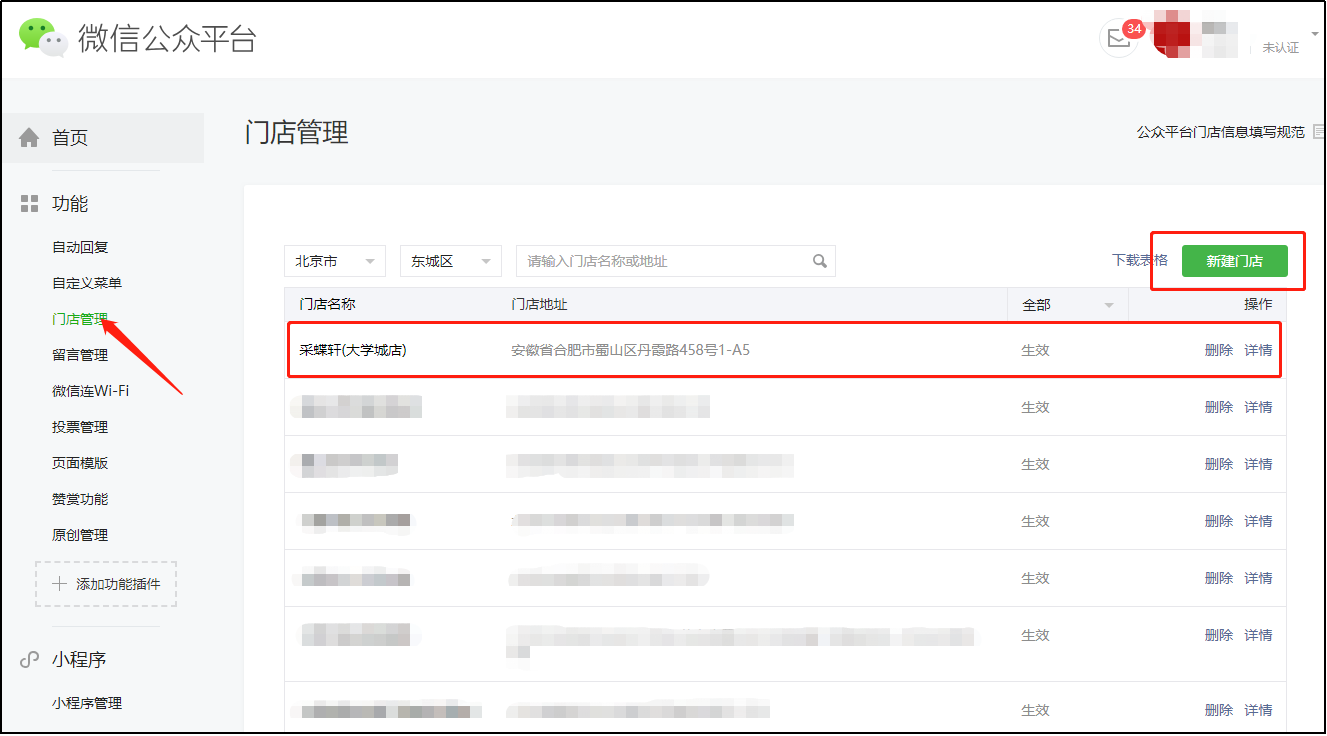
图 1
2、点击微信连wifi,设备管理,添加设备(设置wifi名称),如图2,图3,图4
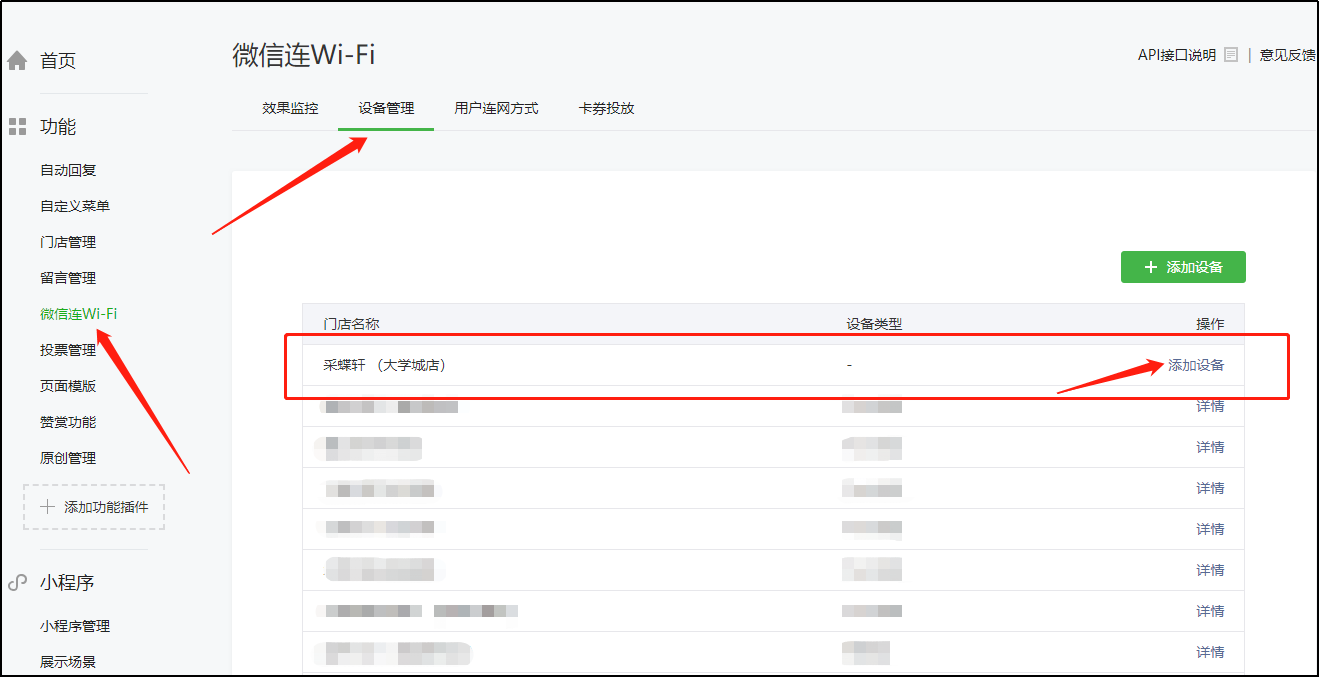
图 2
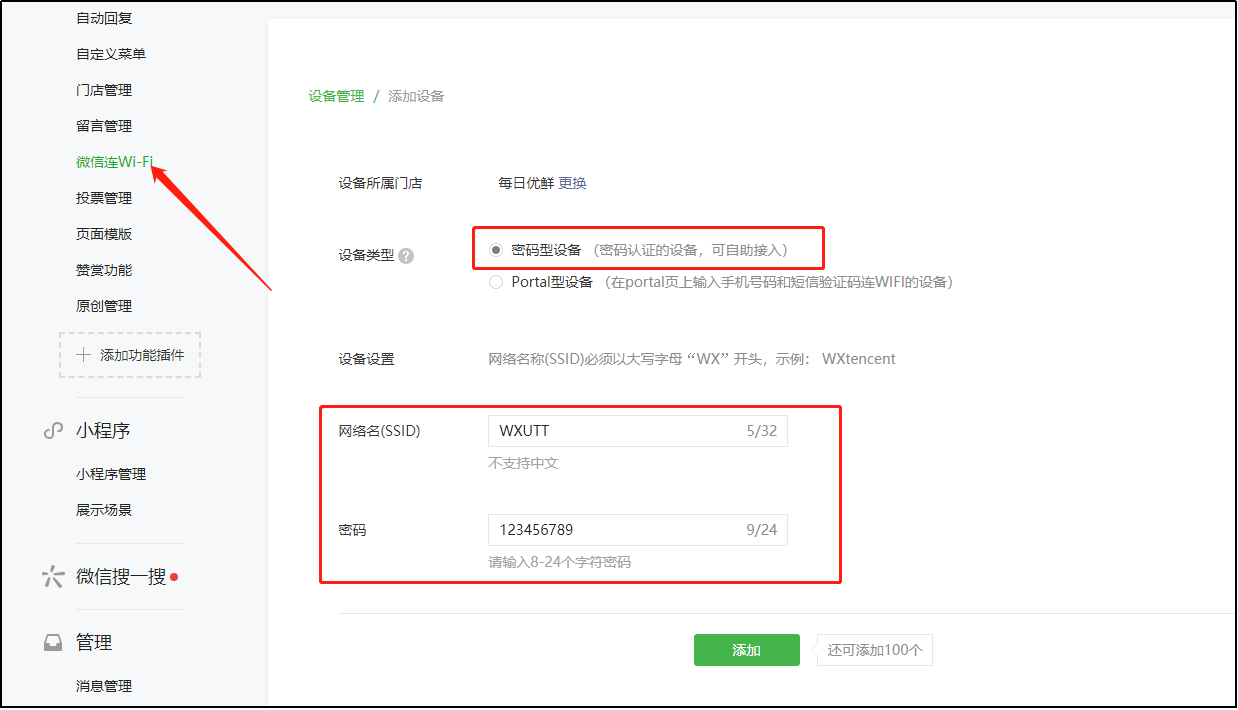
图 3
添加成功后提示
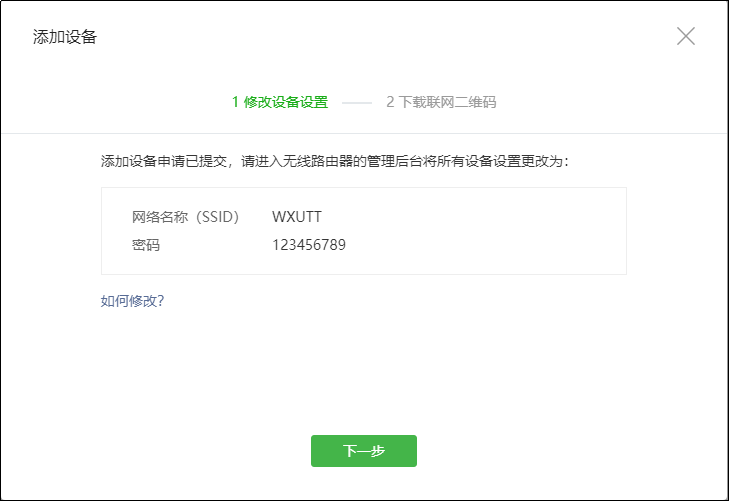
图 4
营销平台的配置:
3、登录艾泰的营销平台(http://b.greenwifi.com.cn),进入设备管理——设备列表——添加设备,将需要做微信认证的路由器绑定到营销平台,如图5
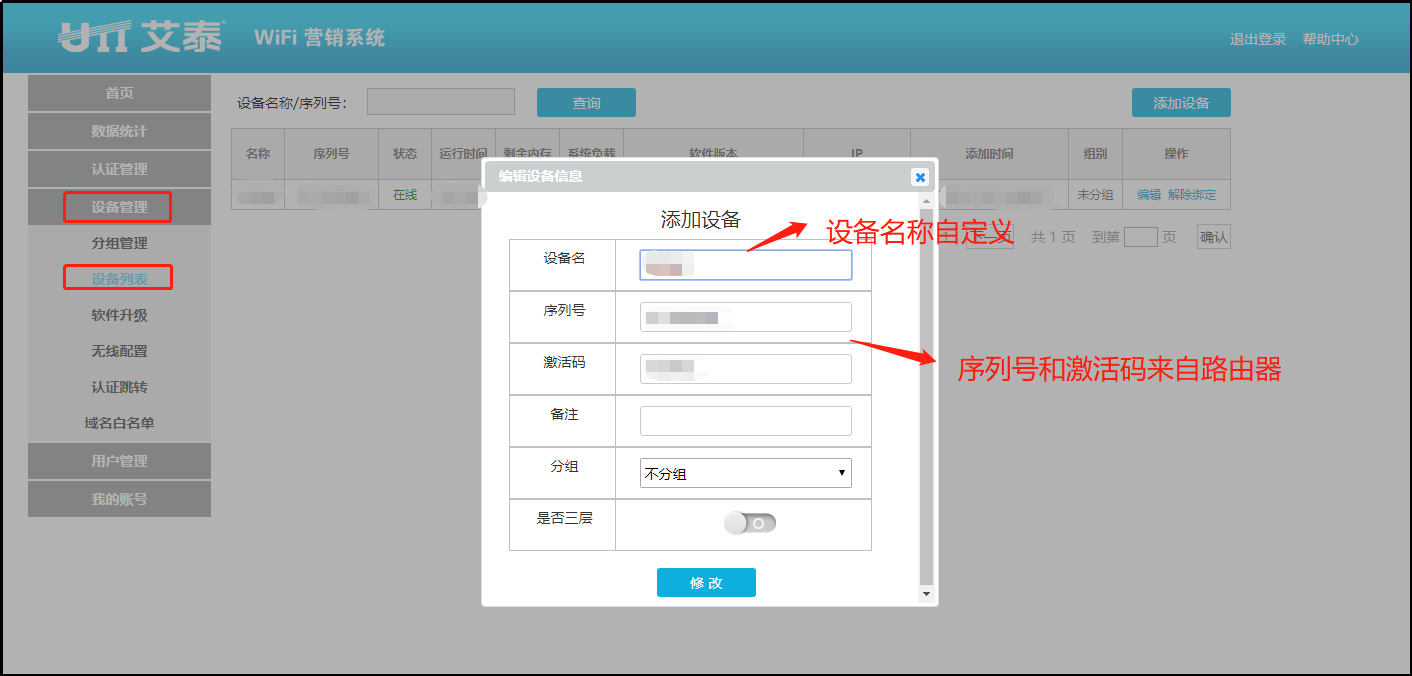
图 5
4、登陆路由器界面,进入用户管理→用户认证→远程认证→配置,查看序列号与激活码。如图6
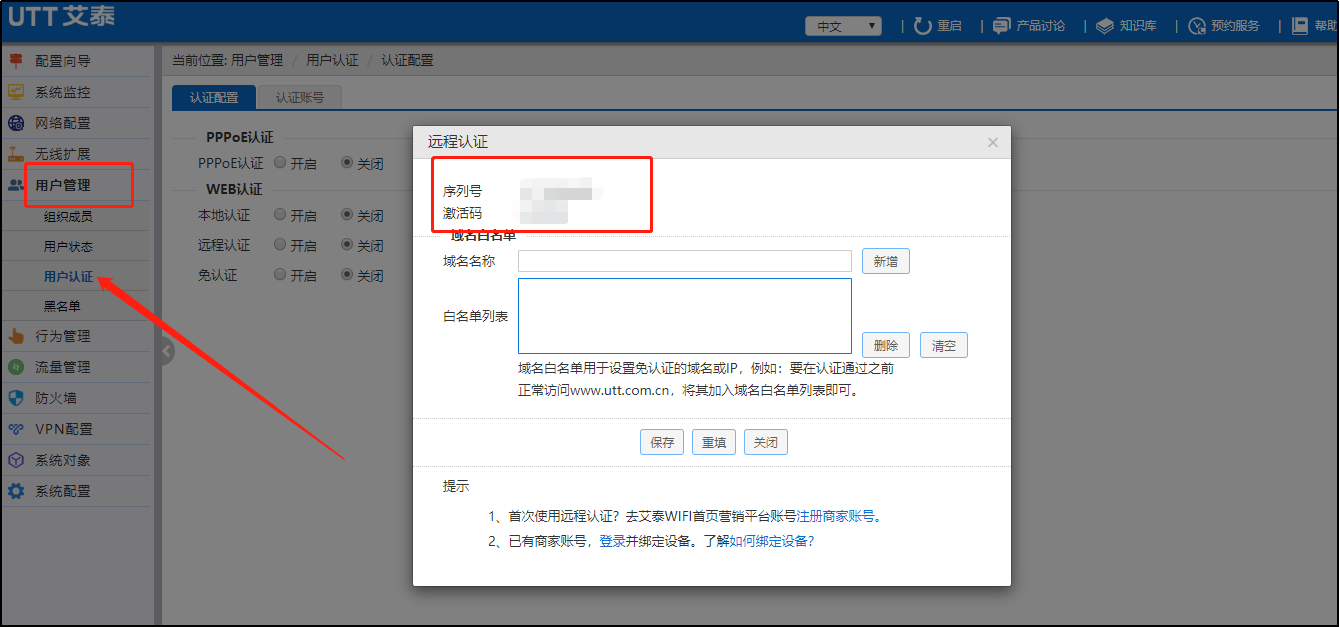
图 6
5、点击认证管理——认证设置,选择微信认证,设置如图7
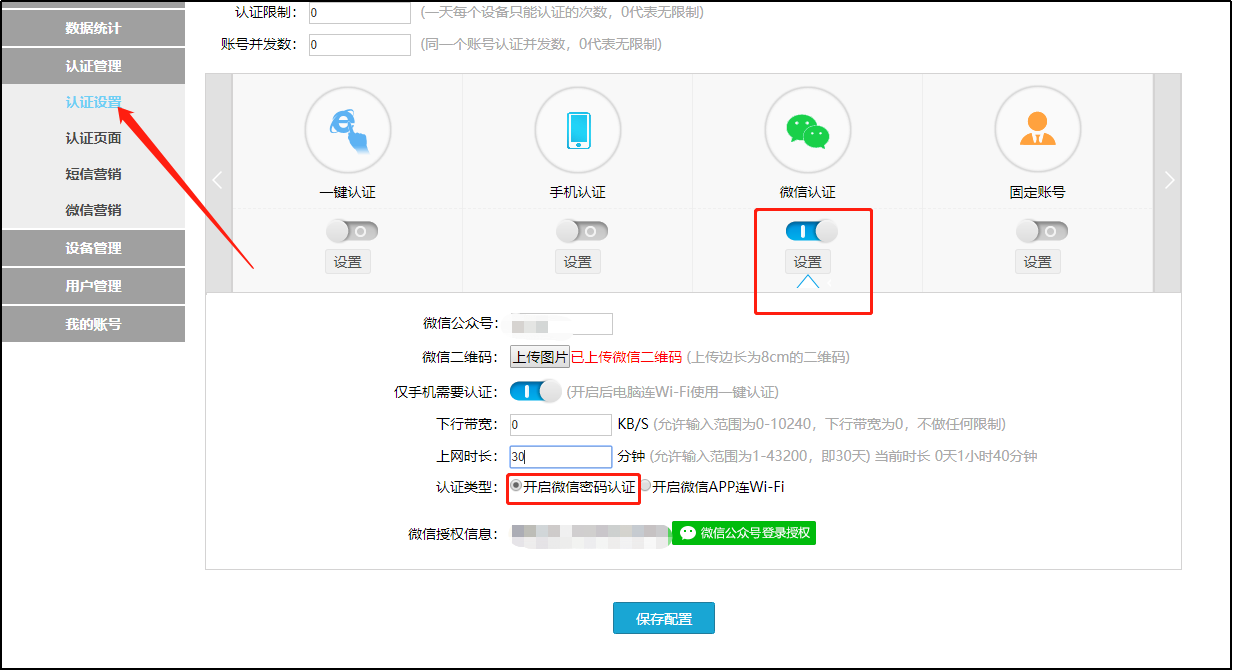
图 7
①微信二维码是由微信公众号中获取的
二维码是在公众号中的:设置→公众号设置,点击头像进行获取下载
②微信授权信息:点击微信图标弹出二维码,使用公众号账号扫码即可授权
路由器上的配置:
6、登陆路由器界面,进行无线设置,无线名称与密码和微信设置的保持一致,如图8
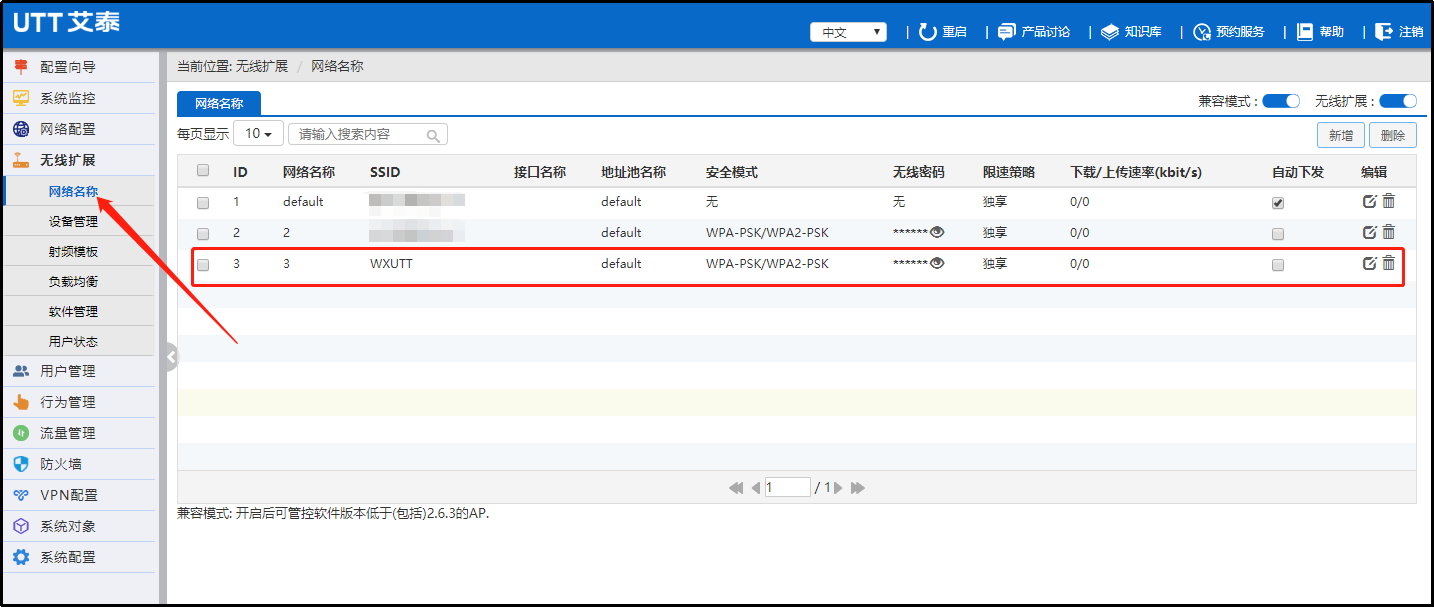
图 8
7、进入路由器用户管理,用户认证,开启远程认证,如图9
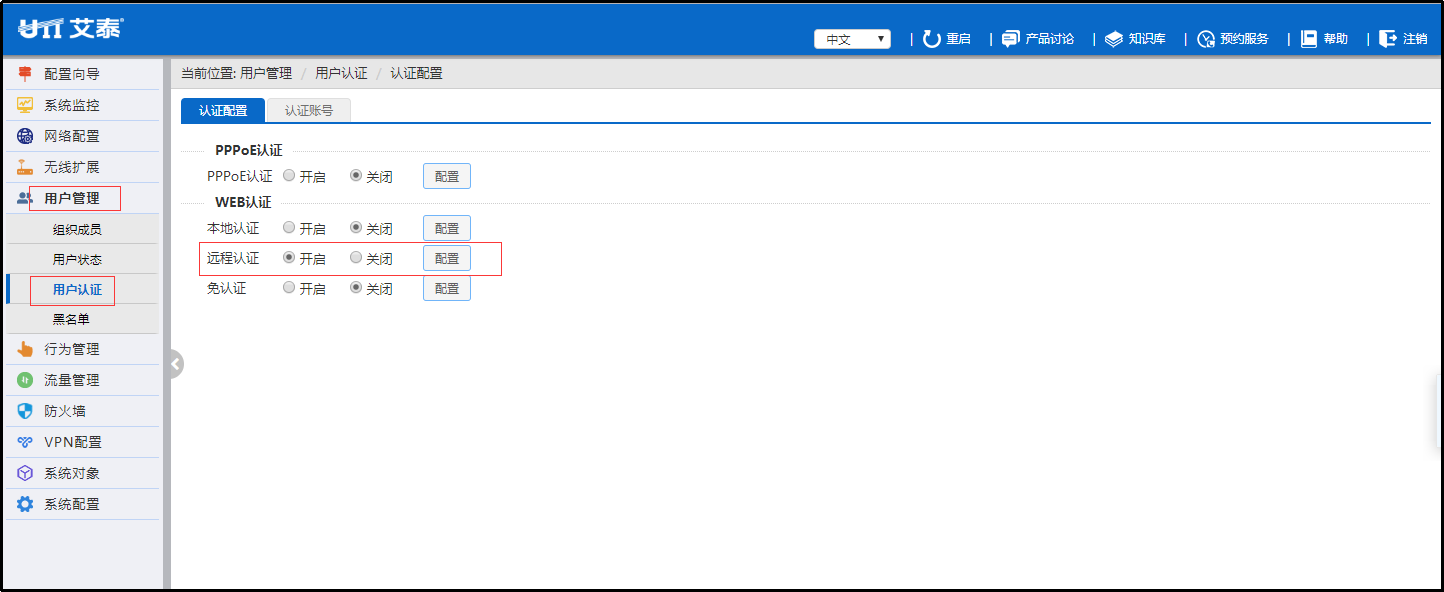
图 9
8、打开手机无线列表,连接无线WXUTT,流程如下:如图10
①弹出浏览器的认证页面,点击微信登录 出现公众号的二维码,和提示填密码的框
②长按二维码存储图片
③手动打开微信扫一扫,关注微信公众号
④获取4位数的验证码填写到图8的密码输入框内
⑤本次上网时长30分钟,可以上网了(30分钟后需要重新认证。)
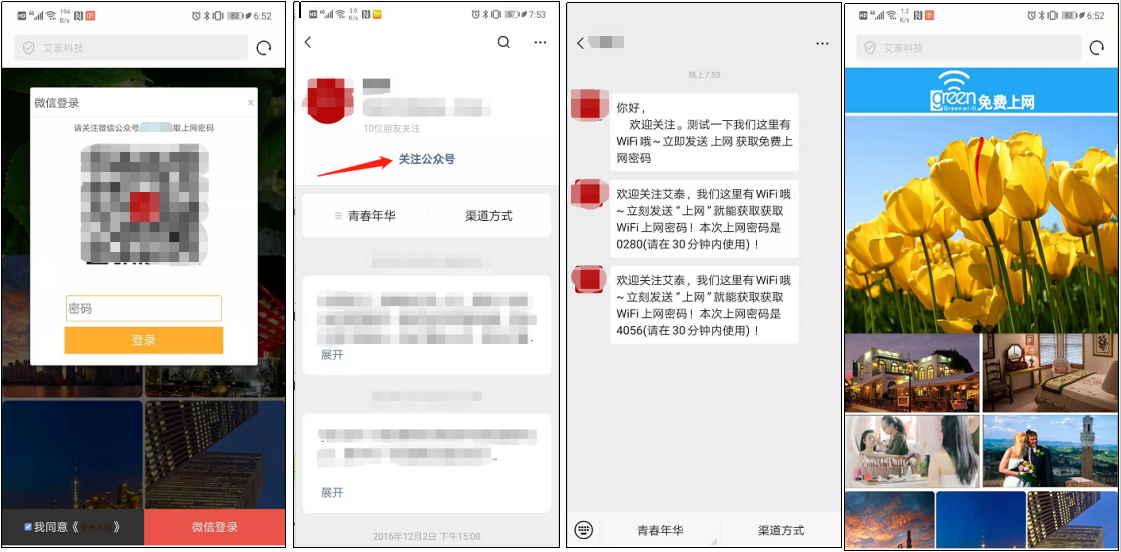
图 10
认证成功后认证页面会提示:本次上网时间多少分钟(此处的时间和认证设置的上网时间一致)
注意:若浏览器无法直接弹出认证页面,可以尝试手动打开浏览器页面 ,输入http类型网站 ,让认证页面再次弹出
建议也可以按照下列步骤进行认证:
①先通过商家内部宣传先关注商家公众号,
②获取到4位数的上网密码,
③再去连wifi,直接在弹窗认证页面输入获取到的4位数密码











 沪公网安备 31011702003579号
沪公网安备 31011702003579号